Бесплатный конвертер WMV в AVI. Конвертируйте AVI в WMV и обратно.
Программы для работы с видео FREE-VIDEO-CONVERTER.RUКак конвертировать WMV в AVI и обратно
WMV формат, или Windows Media Video – это формат видео, разработанный специально для операционных систем Windows. Это означает, что его воспроизведение не потребует от вас никаких дополнительных настроек или установки кодеков.
AVI – один из наиболее популярных видеоформатов. AVI формат проигрывается без проблем на большинстве компьютеров, поэтому многие пользователи предпочитают именно этот формат.
Lucky Video Converter – это видео конвертер, который позволит вам бесплатно конвертировать WMV в AVI. Его также можно использовать как конвертер AVI в WMV. Помимо этого, вы сможете преобразовывать видео в MP3, то есть вырезать музыку из видео.
Вы хотите конвертировать WMV в AVI или наоборот? Просто следуйте инструкции:
- Шаг 1. Установите Lucky Video Converter
- Шаг 2. Добавьте файлы в конвертер
- Шаг 3. Выберите формат для преобразования
- Шаг 4. Определите папку сохранения
- Шаг 5. Начните конвертацию
- Шаг 6. Получите преобразованное видео
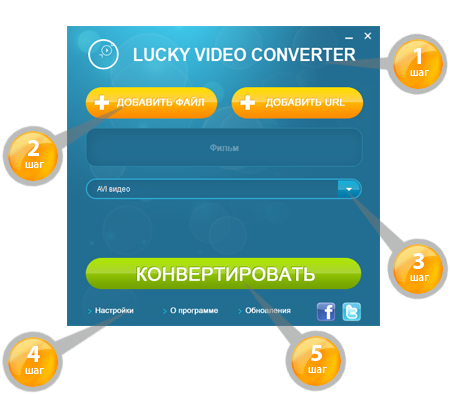
Шаг 1: Установите Lucky Video Converter
ОС: Windows 10, 8, 7, Vista, XP
Версия: 1.2
Размер: 25.5 МБ
100% бесплатно
Шаг 2: Добавьте файлы в конвертер

Запустите программу и перетащите в неё ваше видео формата WMV или AVI. Файл можно добавить и другим способом:
- выберите Добавить файл;
- найдите MPEG или AVI видео в открывшемся окне;
- нажмите Открыть.
Шаг 3: Выберите формат для преобразования

Вы найдете форматы для конвертации в списке пресетов, который расположен под окном добавления файла.
Шаг 4: Определите папку сохранения

Зайдите в настройки конвертера, чтобы выбрать папку для сохранения перекодированного видео.
- Щелкните по кнопке Настройки в левой нижней части окна программы.
- Нажмите кнопку ... в списке Целевая папка.
- Определите папку, в которую вы хотели бы сохранить готовое видео.
Шаг 5: Начните конвертацию

Для запуска конвертации вашего видео нажмите на кнопку Конвертировать.
Шаг 6: Получите преобразованное видео
Преобразованное видео лежит в папке, заданной вами при выполнении шага 4.
